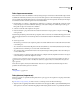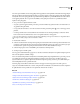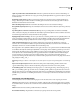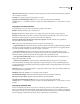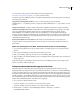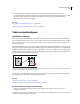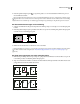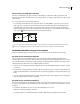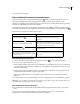Operation Manual
138
INDESIGN CS4 GEBRUIKEN
Tekst
Voor informatie over het opgeven van labels bekijkt u het bestand Tagged Text op
www.adobe.com/go/learn_id_taggedtext_cs4_nl (dit is een PDF-bestand).
De volgende opties zijn beschikbaar wanneer u een gelabeld tekstbestand importeert en Importopties tonen selecteert
in het dialoogvenster Plaatsen.
Typografische aanhalingstekens gebruiken Zorgt ervoor dat in de geïmporteerde tekst gekrulde
aanhalingstekens (“ ”) en gekrulde apostroffen (’) in plaats van rechte aanhalingstekens (" ") en apostroffen (') worden
gebruikt.
Tekstopmaak verwijderen Verwijdert opmaak, zoals lettertype, tekstkleur en tekststijl uit de geïmporteerde tekst.
Conflicten met tekststijlen oplossen met Bepaalt welke teken- of alineaopmaakstijl wordt toegepast bij een conflict
tussen de opmaakstijl in het gelabelde tekstbestand en de opmaakstijl in het InDesign-document. Selecteer
Publicatiedefinitie om de definitie te gebruiken die reeds is gedefinieerd voor die opmaakstijl in het InDesign-
document. Selecteer Gelabelde-bestandsdefinitie als u de stijl wilt gebruiken die is gedefinieerd in de gelabelde tekst.
Zo maakt u een andere instantie van de opmaakstijl waarbij de tekst "kopie" wordt toegevoegd aan de naam van de
opmaakstijl in het deelvenster Stijl.
Lijst met probleemlabels tonen vóór plaatsen Geeft een lijst met onbekende labels weer. Als een lijst wordt
weergegeven, kunt u het importeren annuleren of ermee doorgaan. Als u het bestand toch importeert, kan dat er
anders uitzien.
Opties voor het importeren van Word- of RTF-bestanden opslaan als voorinstellingen
1 Zorg er tijdens het plaatsen van een Word- of RTF-bestand voor dat Importopties tonen is geselecteerd en kies
Openen.
2 Geef de gewenste instellingen op in het dialoogvenster Importopties tonen.
3 Klik op Voorinstelling opslaan, typ een naam voor de voorinstelling en klik op OK.
4 (Optioneel) Klik op Als standaard instellen als u de voorinstelling iedere keer wilt gebruiken als u een bestand van
dat type importeert.
U kunt dan aangepaste voorinstellingen selecteren in het menu Voorinstelling in het dialoogvenster Importopties
wanneer u een Word- of RTF-bestand opent.
Geïmporteerde tekstbestanden koppelen of insluiten
Standaard is tekst die u in InDesign plaatst, niet gekoppeld aan het originele tekstbestand. Selecteert u de optie
Koppelingen maken bij het plaatsen van tekst- en spreadsheetbestanden in de voorkeuren voor Bestandsafhandeling
voordat u het bestand plaatst, dan wordt de naam van het tekstbestand in het deelvenster Koppelingen weergegeven.
U kunt het bestand met het deelvenster Koppelingen bijwerken en beheren. Als u een gekoppeld tekstbestand bijwerkt,
gaan alle bewerkings- of opmaakkenmerken die zijn toegepast binnen InDesign verloren. Vanwege dit risico worden
verbonden tekstbestanden niet automatisch bijgewerkt als het originele bestand wordt bewerkt. U kunt het gekoppelde
bestand echter gemakkelijk bijwerken via het deelvenster Koppelingen.
1 Ga op een van de volgende manieren te werk:
• U past deze wijziging op een document toe door het document te openen.
• U past deze wijziging op nieuwe documenten toe door alle documenten te sluiten.
2 Kies Bewerken > Voorkeuren > Bestandsafhandeling (Windows) of InDesign > Voorkeuren >
Bestandsafhandeling (Mac OS).